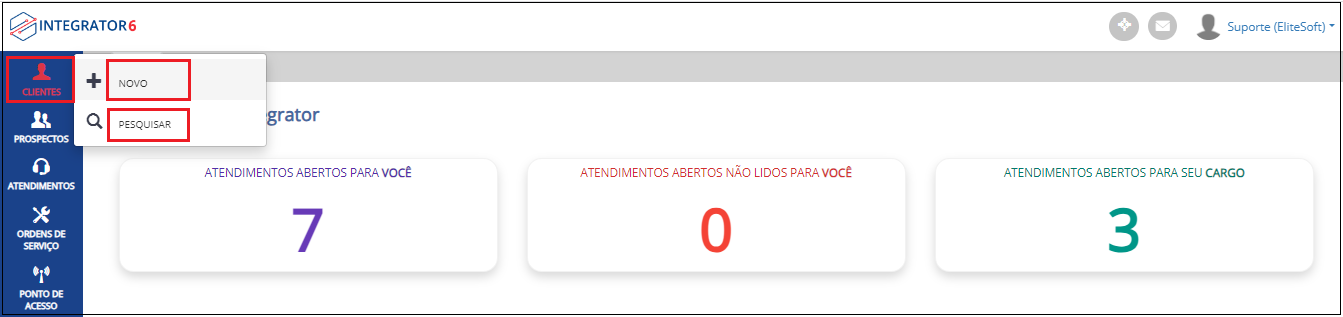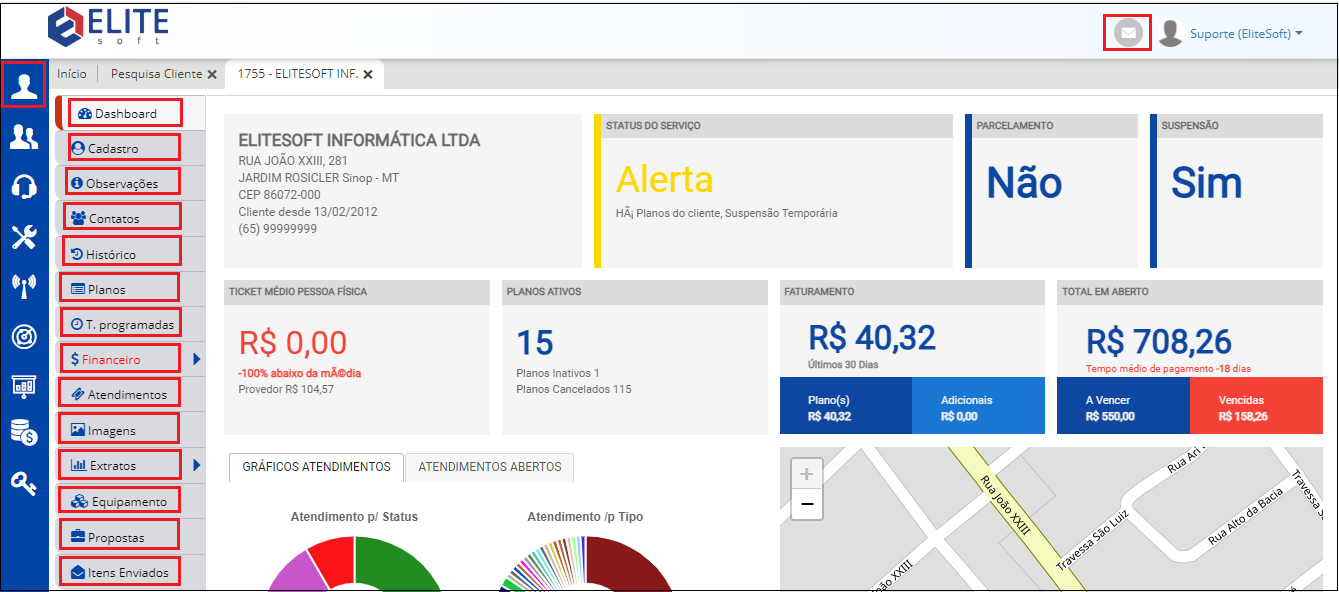|
|
| (23 revisões intermediárias por 2 usuários não estão sendo mostradas) |
| Linha 10: |
Linha 10: |
| | | | |
| | | | |
| − | | + | __TOC__ |
| − | [[Arquivo:AbaClientesNovoEPesquisa.png|1000px]]
| |
| | | | |
| | | | |
| | | | |
| | + | = Clientes = |
| | + | <!-- 01/11/2019 - (177651) EliteSoft - Realizar documentação (Incluído no Submenu do Cliente->Tarefas Programadas) --> |
| | + | [[arquivo:objetivo.jpg|30px]] |
| | + | Na tela do Cliente podemos encontrar: Dados cadastrais, informações de Contatos, Planos, Financeiros, Faturas, Notas Fiscais, Dados de Débito, Tarefas que foram programadas e etc. |
| | | | |
| | | | |
| | | | |
| − | {| style="border-collapse: collapse; border-width: 1px; border-style: solid; margin-left:auto; margin-right:auto; border-color: #DDC12B" | + | {|style="margin-left:auto;margin-right:auto" |
| − | |- style="background-color:#FFFFFF" | + | ! style="background-color: white; font-family:Arial, Verdana, Helvetica, sans-serif; font-size: 110%; text-align: center; padding-left: 7px; border-radius:10px 0px 0px 10px" |<div style="float:left;color:#0D3A7C"> * Todas as imagens te transferem para as documentações. |
| − | | [[arquivo:BarraAmarela.png|6px]]
| + | </div> |
| − | | [[Arquivo:Lampada.png|40px]]
| |
| − | | A melhoria '''Apresentar ponto de incidente no ponto de acesso no Dashboard do Cliente''' foi disponibilizado para a versão do '''[https://wiki.elitesoft.com.br/index.php/Categoria:Changelog_6.05.00 Changelog 6.05.00]'''.
| |
| | |} | | |} |
| | | | |
| − | | + | {| |
| − | | + | |- align=center |
| − | {| style="border-collapse: collapse; border-width: 1px; border-style: solid; margin-left:auto; margin-right:auto; border-color: #DDC12B" | + | |<imagemap> |
| − | |- style="background-color:#FFFFFF" | + | Image:AbaClientesNovoEPesquisa.png|1000px |
| − | | [[arquivo:BarraAmarela.png|6px]] | + | rect 10 60 70 100 [[Módulo_Web_-_Clientes_-_Pesquisar|Pesquisar Cliente]] |
| − | | [[Arquivo:Lampada.png|40px]]
| + | rect 110 60 190 100 [[Módulo_Web_-_Novo_Cliente|Novo Cliente]] |
| − | | A melhoria '''Pesquisar Cliente Pelo Número do Contrato''' foi disponibilizado para a versão do '''[https://wiki.elitesoft.com.br/index.php/Categoria:Changelog_6.06.00 Changelog 6.06.00]'''. | + | rect 110 110 190 140 [[Módulo_Web_-_Clientes_-_Pesquisar|Pesquisar Cliente]] |
| | + | </imagemap> |
| | |} | | |} |
| | | | |
| | | | |
| | + | = Cliente Pesquisado = |
| | + | Após cadastrar um novo cliente ou pesquisar por um cliente existente, o sistema retorna com a tela abaixo:<br> |
| | | | |
| − | = Pesquisar Cliente =
| + | {| |
| − | <!-- 05/07/2022 - 240415 - GB ONLINE - Criar campo de pesquisa do numero do contrato na pesquisa de cliente
| + | |- align=center |
| − | -H:\Imagens Wiki\Web - Integrator 6\Cliente Web\Pesquisarcliente
| + | |<imagemap> |
| − | -U:\Atendimentos\2022\GB ONLINE\240415-->
| + | Image:TelaClienteWeb.png|1000px |
| − | | |
| − | [[arquivo:objetivo.jpg|30px]] O Objetivo é localizar o cadastro do cliente. <br>
| |
| − | | |
| − | Na tela '''Pesquisar Cliente,''' temos os campos:
| |
| − | * '''Pesquisa''': digitar o nome, letra ou número que contenha no cadastro do cliente;
| |
| − | * '''Quantidade''': selecionar a quantidade de clientes por página como resultado da pesquisa;
| |
| − | * '''Campo''': selecionar pelo tipo de dado conhecido para essa pesquisa. Poderá escolher entre '''Nome Cliente, Nome Fantasia, Código Cliente, CNPJ, Login Radius, Celular (Cliente), Celular (Contato), Telefone, IP, MAC, Conta E-mail, Número Boleto, E-mail Contato, Referência, Número NF, Nome Contato, Endereço, Data Início, E-mail de Contato, Login Apagado, CPF, Domínio, Terminal de Voz, Circuito''' e '''Número Contrato'''. No '''Campo''', usando a barra de rolagem apresentará a opção de pesquisar pelas diversas formas citadas acima.
| |
| − | * '''Condição''': poderá delimitar a consulta com as seguintes condições: '''Contém, Igual, Menor, Maior, Diferente, Menor ou igual''' e '''Maior ou igual'''.<br>
| |
| − | [[Arquivo:Pesquisarcliente.png|900px]] <br>
| |
| − | Caminho a seguir: ISP - INTEGRATOR WEB / CLIENTES / PESQUISAR CLIENTE/ NÚMERO CONTRATO
| |
| − | | |
| − | | |
| − | Ao inserir o '''Número do Contrato''', clicando em pesquisar, apresentará o código e o nome do cliente, clicando em abrir, apresentará o cadastro do cliente. <br>
| |
| − | [[Arquivo:Número Contrato.png|900px]] <br>
| |
| − | Caminho a seguir: ISP - INTEGRATOR WEB / CLIENTES / PESQUISAR CLIENTE/ NÚMERO CONTRATO
| |
| − | | |
| − | | |
| − | | |
| − | <imagemap> | |
| − | Image:TelaClienteWeb.png|1100px | |
| | rect 70 90 180 130 [[Módulo_Web_-_Cliente_-_Dashboard|Dashboard]] | | rect 70 90 180 130 [[Módulo_Web_-_Cliente_-_Dashboard|Dashboard]] |
| | rect 70 130 180 160 [[Módulo_Web_-_Cliente_-_Cadastro|Cadastro]] | | rect 70 130 180 160 [[Módulo_Web_-_Cliente_-_Cadastro|Cadastro]] |
| Linha 76: |
Linha 60: |
| | rect 1100 15 1150 50 [[Módulo_Web_-_Central_de_Mensagens|Central de Mensagens]] | | rect 1100 15 1150 50 [[Módulo_Web_-_Central_de_Mensagens|Central de Mensagens]] |
| | </imagemap> | | </imagemap> |
| − | | + | |} |
| − | | |
| − | | |
| − | = Cadastro de Clientes =
| |
| − | <!-- 01/11/2019 - (177651) EliteSoft - Realizar documentação (Incluído no Submenu do Cliente->Tarefas Programadas) -->
| |
| − | [[arquivo:objetivo.jpg|30px]]
| |
| − | Na tela do Cliente podemos encontrar: Dados cadastrais, informações de Contatos, Planos, Financeiros, Faturas, Notas Fiscais, Dados de Débito, Tarefas que foram programadas e etc.
| |
| − | | |
| − | | |
| − | = Ver Também =
| |
| − | * Desk - [[Modulo_Desktop_-_Permissoes_-_Opcoes_Gerais_-_Log_Acesso_Cliente|Log Acesso Cliente]]
| |
| − | * DESK - [[Módulo_Web_-_Novo_Cliente#Plano|Plano]]
| |
| − | * DESK - [[Módulo_Desktop_-_Cadastro_do_Cliente#Caractere_de_Pesquisa:_N.C3.BAmero_do_Contrato|Número do Contrato]]
| |
| − | | |
| | | | |
| | | | |
| Linha 103: |
Linha 74: |
| | | | |
| | [[#content|Topo]] | | [[#content|Topo]] |
| − |
| |
| − | [[Categoria:Changelog 6.01.00]]
| |
| − |
| |
| − | [[Categoria:Changelog 6.02.00]]
| |
| − |
| |
| − | [[Categoria:Changelog 6.05.00]]
| |
| − |
| |
| − | [[Categoria:Changelog 6.06.00]]
| |
| − |
| |
| − | [[Categoria:Permissões]]
| |
| − |
| |
| − | [[Categoria:Variáveis]]
| |
![]() Na tela do Cliente podemos encontrar: Dados cadastrais, informações de Contatos, Planos, Financeiros, Faturas, Notas Fiscais, Dados de Débito, Tarefas que foram programadas e etc.
Na tela do Cliente podemos encontrar: Dados cadastrais, informações de Contatos, Planos, Financeiros, Faturas, Notas Fiscais, Dados de Débito, Tarefas que foram programadas e etc.